La GUI de GNOME Debian viene con una amplia gama de atajos de teclado que se pueden usar para realizar operaciones de rutina y aumentar la productividad. Ahorra mucho tiempo dedicado a navegar con el mouse, el teclado y los menús.
Si estaba usando el sistema operativo Windows, es posible que haya usado Ctrl+Alt+Del para reiniciar y apagar su sistema. Incluso en las distribuciones de Linux más antiguas, se usa la misma combinación de teclas para reiniciar y apagar. Sin embargo, en las versiones más recientes de Linux, el Ctrl+Alt+Del predeterminado se cambia para permitirle solo cerrar sesión.
En este artículo explicaremos cómo usar la combinación de teclas Ctrl+Alt+Del para la misma función anterior, es decir, para apagar su sistema Debian. Esto incluye los siguientes pasos:
- Desactive el atajo Ctrl+Alt+Del para cerrar la sesión.
- Cree un acceso directo personalizado para apagar.
Hemos utilizado el sistema Debian10 para ejecutar los comandos y procedimientos mencionados en este artículo.
Paso 1:deshabilite el acceso directo Ctrl+Alt+Supr para cerrar la sesión
En este paso, deshabilitaremos Ctrl+Alt+Del, que es el acceso directo predeterminado que se usa para cerrar sesión en el sistema Debian. Especificaremos algún otro atajo para cerrar sesión. Para hacerlo, necesitaremos abrir la utilidad Configuración en la vista del teclado. Vaya a la pestaña Actividades en la esquina superior izquierda de su escritorio. En la barra de búsqueda, escribe método abreviado de teclado. Cuando aparezcan los resultados, haga clic en él para iniciar de la siguiente manera:
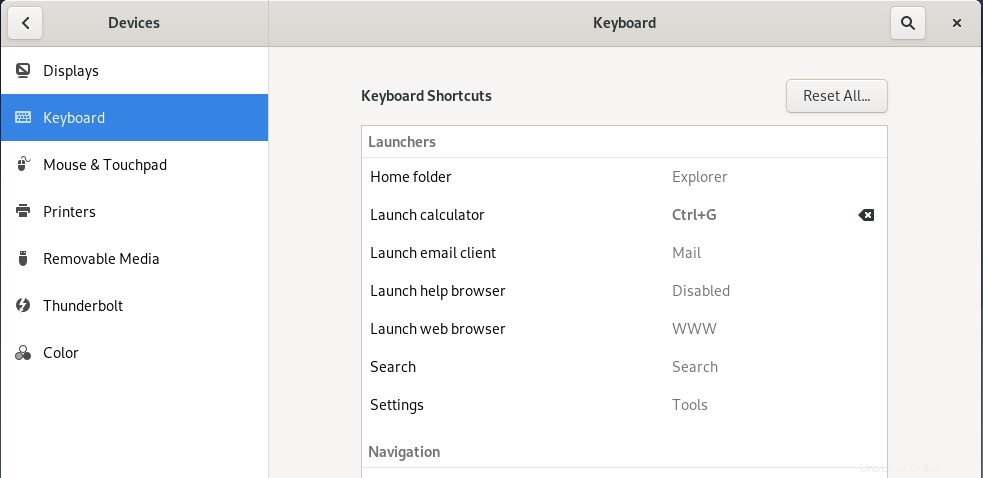
Cuando se abra, verá la siguiente vista:
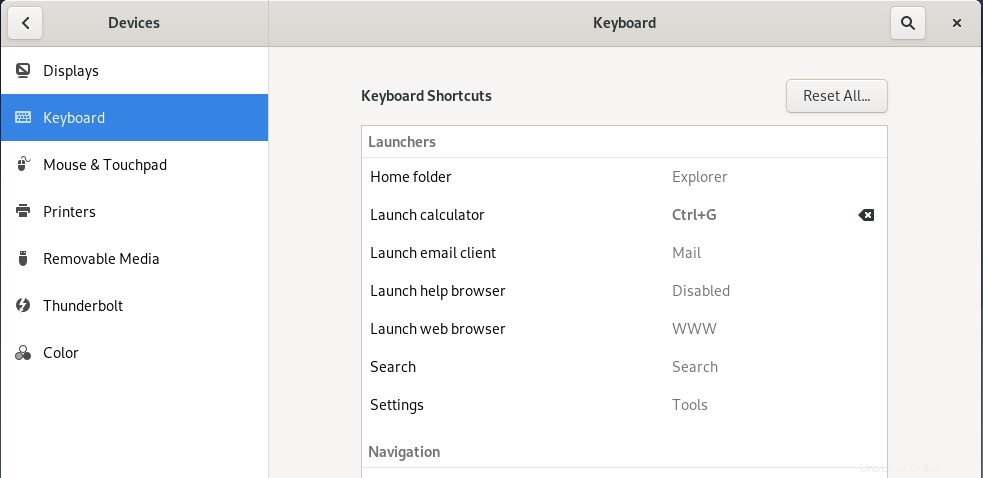
Desplácese hacia abajo para descubrir Cerrar sesión opción en el Sistema categoría.
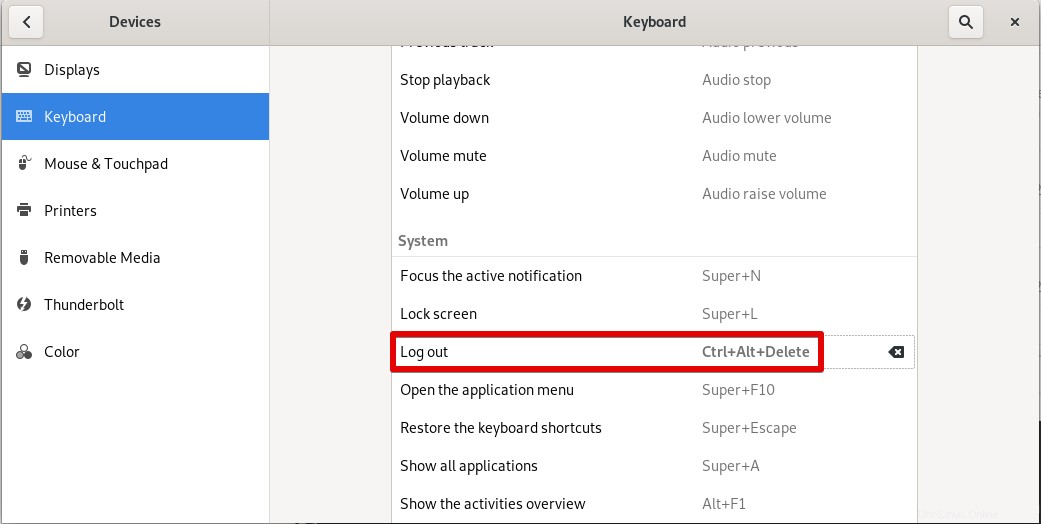
Al hacer clic en Cerrar sesión opción, un Establecer acceso directo aparecerá el cuadro de diálogo. introduzca una combinación de teclas de su elección. Por ejemplo, estoy configurando aquí Ctrl+Alt+G como un nuevo atajo.
Una vez hecho esto, haga clic en Establecer botón.
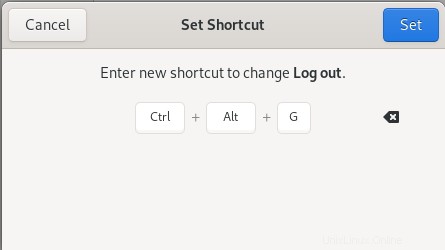
Ahora puede cerrar sesión en el sistema utilizando la nueva tecla de método abreviado en lugar del método abreviado predeterminado Ctrl+Alt+Supr. Ctrl+Alt+Supr ahora está disponible para usarse como acceso directo personalizado.
Paso 2:Cree Ctrl+Alt+Supr como acceso directo personalizado para apagar
Ahora, en este paso, crearemos un nuevo acceso directo para apagar usando Ctrl+Alt+Supr. En la misma ventana de método abreviado de teclado, desplácese hacia abajo hasta la parte inferior inferior y haga clic en + firme para abrir Agregar acceso directo personalizado caja de diálogo. Ingrese aquí un nombre para un nuevo acceso directo, por ejemplo, Apagar. En el campo de comando, escriba gnome-session-quit –power-off.
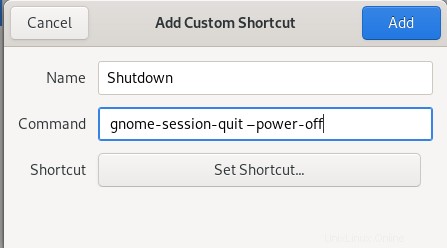
Luego haga clic en botón Establecer acceso directo y presione las teclas Ctrl+Alt+Del simultáneamente y haga clic en Agregar . Una vez hecho esto, verá la siguiente vista:
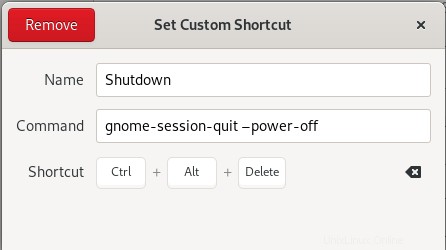
Haz clic en la x botón para volver a la Configuración ventana. Aquí verá el acceso directo agregado recientemente en la lista de accesos directos personalizados como se muestra a continuación.
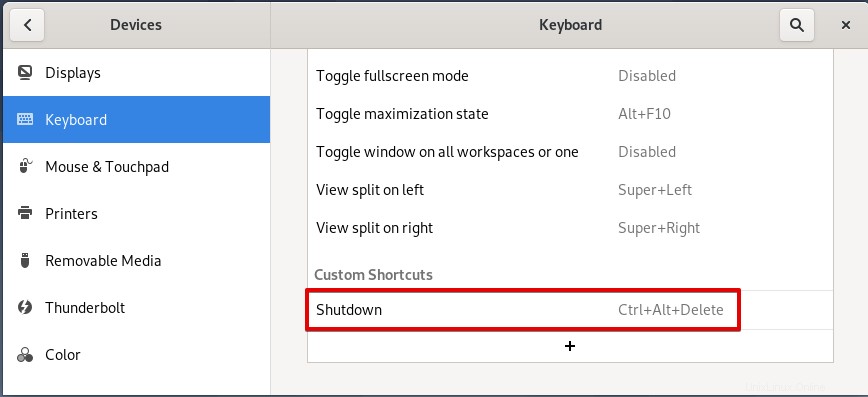
Nuestro nuevo atajo ya está listo para usar. Presiona Ctrl+Alt+Supr y verás el Apagar caja de diálogo. Haga clic en Apagar botón para apagar su sistema. En caso de que desee cancelar el proceso de apagado, haga clic en Cancelar botón. Si no hace clic en ninguno de los botones, el sistema se apagará automáticamente después de 60 segundos.
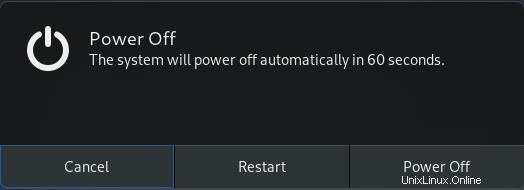
¡Eso es todo! Ahora puede usar el mismo método abreviado antiguo Ctrl+Alt+Supr por apagar su sistema. El mismo procedimiento también se puede utilizar para crear otros accesos directos.